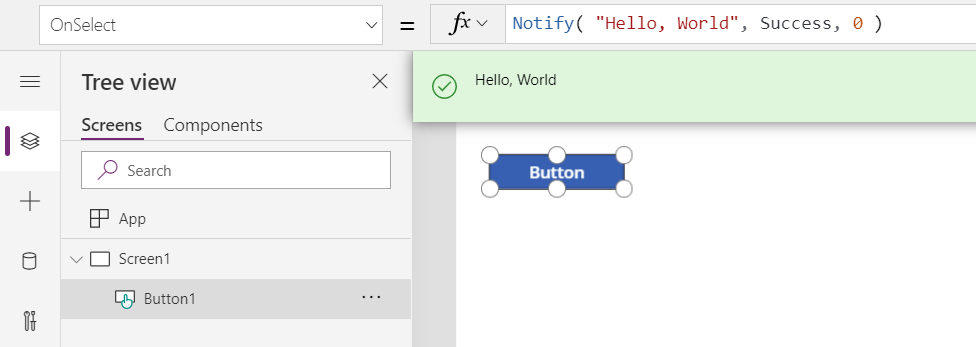หมายเหตุ
การเข้าถึงหน้านี้ต้องได้รับการอนุญาต คุณสามารถลอง ลงชื่อเข้าใช้หรือเปลี่ยนไดเรกทอรีได้
การเข้าถึงหน้านี้ต้องได้รับการอนุญาต คุณสามารถลองเปลี่ยนไดเรกทอรีได้
ใช้กับ: แอปพื้นที่ทำงาน
แอปแบบจำลอง
Power Platform CLI
แสดงข้อความแบนเนอร์ไปยังผู้ใช้
Description
ฟังก์ชัน Notify แสดงข้อความแบนเนอร์ให้กับผู้ใช้ที่ด้านบนของหน้าจอ ปรากฏสิ่งที่แสดงอยู่ในปัจจุบัน การแจ้งเตือนยังคงอยู่จนกว่าผู้ใช้จะยกเลิกหรือการหมดเวลาหมดอายุ ซึ่งค่าเริ่มต้นคือที่ 10 วินาที
สีและไอคอนที่เหมาะสมจะถูกใช้ โดยขึ้นอยู่กับชนิดของข้อความ ชนิดจะมีการระบุโดยอาร์กิวเมนต์ที่สองให้กับฟังก์ชัน:
หมายเหตุ
จำกัดอักขระสำหรับฟังก์ชัน Notify 500 ตัวอักษร
| อาร์กิวเมนต์ NotificationType | รายละเอียด |
|---|---|
| ประเภทการแจ้งเตือน.ข้อผิดพลาด | แสดงข้อความเป็นข้อผิดพลาด |
| NotificationType.Information (ค่าเริ่มต้น) | แสดงข้อความเป็นเชิงข้อมูล |
| NotificationType.สำเร็จ | แสดงข้อความเป็นความสำเร็จ |
| NotificationType.คำเตือน | แสดงข้อความเป็นคำเตือน |
ข้อความจะแสดงทั้งเวลาการสร้างแอปของคุณ และเวลาที่ผู้ใช้ใช้แอปของคุณ
Notify สามารถใช้ได้กับ สูตรพฤติกรรมเท่านั้น
Notify สามารถจับคู่กับฟังก์ชัน IfError เพื่อตรวจจับและรายงานข้อผิดพลาดด้วยข้อความแสดงข้อผิดพลาดแบบกำหนดเองได้
นอกจากนี้ Power Apps ยังสามารถส่งการแจ้งเตือนแบบพุชโดยใช้กลไกที่แตกต่างกันทั้งหมดจาก Notify สำหรับข้อมูลเพิ่มเติม โปรดดู ส่งการแจ้งเตือนใน Power Apps
การแจ้งเตือน จะส่งคืนค่า trueเสมอ
หมายเหตุ: ฟังก์ชันนี้ได้รับการตั้งชื่อก่อนหน้านี้เป็น ShowError เมื่อฟังก์ชันดังกล่าวสามารถแสดงเฉพาะข้อความข้อผิดพลาดเท่านั้น
หมายเหตุ
การแจ้งเตือนสามารถใช้ได้ในประสบการณ์ แอปพื้นที่ทำงานแบบสแตนด์อโลน, เพจที่กำหนดเอง และ การสั่งงาน Power Fx ค่าเริ่มต้นสำหรับ NotificationType และ Timeout จะแตกต่างกันไปตามประสบการณ์การใช้งาน คุณสามารถระบุค่าที่คุณต้องการตั้งค่าสำหรับ NotificationType และ Timeout ได้โดยการตั้งค่าอย่างชัดเจนในนิพจน์ Power Fx ของคุณ และค่าเหล่านี้จะถูกยึดตามโดยไม่คำนึงถึงประสบการณ์
ไวยากรณ์
แจ้งเตือน( ข้อความ [, ประเภทการแจ้งเตือน [, หมดเวลา ] ] )
- ข้อความ – จำเป็น ข้อความที่จะแสดงให้ผู้ใช้เห็น
- NotificationType – ไม่บังคับ ชนิดของข้อความที่จะแสดงจากตารางด้านบน ค่าเริ่มต้นคือ NotificationType.Information
- หมดเวลา – ไม่บังคับ จำนวนมิลลิวินาทีที่ต้องรอก่อนที่จะยกเลิกการแจ้งเตือนโดยอัตโนมัติ ค่าเริ่มต้นคือ 10 วินาที (หรือ 10,000 มิลลิวินาที) การแจ้งเตือนถูกแสดงอย่างไม่มีกำหนดด้วย การหมดเวลา เป็น 0
ตัวอย่าง
ทีละขั้นตอน
เพิ่มตัวควบคุม ปุ่ม ให้กับหน้าจอของคุณ
ตั้งค่าคุณสมบัติ OnSelect ของ ปุ่ม ให้สูตร:
Notify( "Hello, World" )คลิกหรือกดปุ่ม
แต่ละครั้งที่คลิกปุ่ม ข้อความ Hello, World จะแสดงให้ผู้ใช้เห็นเป็นเชิงข้อมูล ปิดโดยอัตโนมัติใน 10 วินาที (การหมดเวลาค่าเริ่มต้น) หากผู้ใช้ไม่ได้ยกเลิก หรือกดปุ่มอีกครั้ง
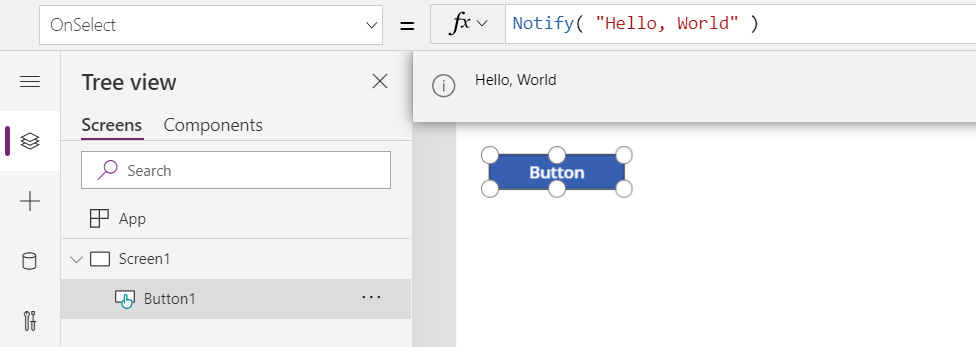
เปลี่ยนชนิดของข้อความเพื่อแสดงข้อผิดพลาด เพิ่มอาร์กิวเมนต์ที่สองลงในสูตรของเรา:
Notify( "Hello, World", NotificationType.Error )คลิกหรือกดปุ่ม
แต่ละครั้งที่คลิกปุ่ม ข้อความ Hello, World จะแสดงให้ผู้ใช้เห็นเป็นข้อผิดพลาด ปิดโดยอัตโนมัติใน 10 วินาที (การหมดเวลาค่าเริ่มต้น) หากผู้ใช้ไม่ได้ยกเลิก หรือกดปุ่มอีกครั้ง
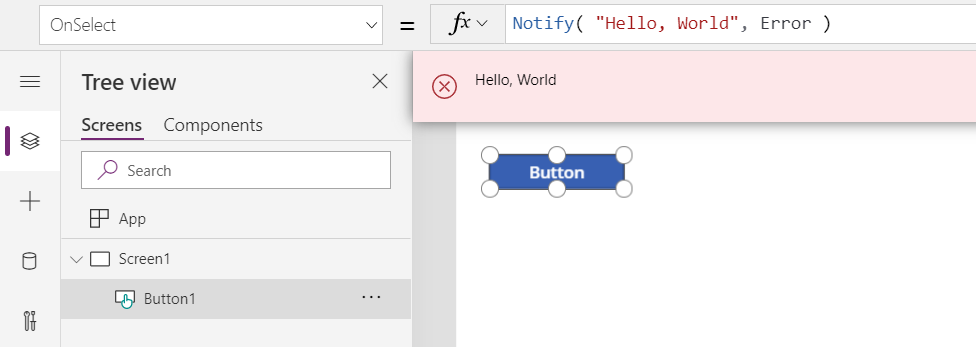
เปลี่ยนชนิดของข้อความเพื่อแสดงคำเตือน เปลี่ยนอาร์กิวเมนต์ที่สองในสูตรของเรา:
Notify( "Hello, World", NotificationType.Warning, 4000 )คลิกหรือกดปุ่ม
ตอนนี้ แต่ละครั้งที่คลิกปุ่ม ข้อความ Hello, World จะแสดงให้ผู้ใช้เห็นเป็นคำเตือน ปิดโดยอัตโนมัติใน 4 วินาที (4,000 มิลลิวินาที) หากผู้ใช้ไม่ได้ยกเลิก หรือกดปุ่มอีกครั้ง
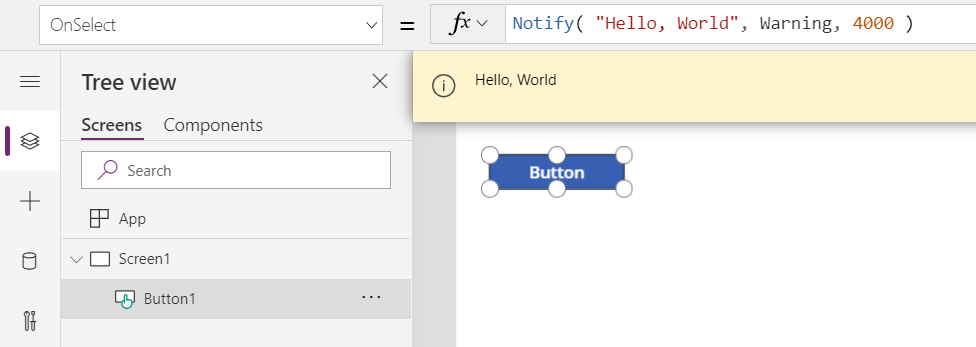
เปลี่ยนชนิดของข้อความเพื่อแสดงความสำเร็จ เปลี่ยนอาร์กิวเมนต์ที่สองในสูตรของเรา:
Notify( "Hello, World", NotificationType.Success, 0 )คลิกหรือกดปุ่ม
แต่ละครั้งที่คลิกปุ่ม ข้อความ Hello, World จะแสดงให้ผู้ใช้เห็นเป็นความสำเร็จ ด้วยการหมดเวลาเป็น 0 การแจ้งเตือนจะถูกยกเลิกโดยผู้ใช้ หรือโดยการกดปุ่มอีกครั้ง